USB port PEUGEOT 508 2021 Bruksanvisningar (in Swedish)
[x] Cancel search | Manufacturer: PEUGEOT, Model Year: 2021, Model line: 508, Model: PEUGEOT 508 2021Pages: 292, PDF Size: 8.59 MB
Page 60 of 292
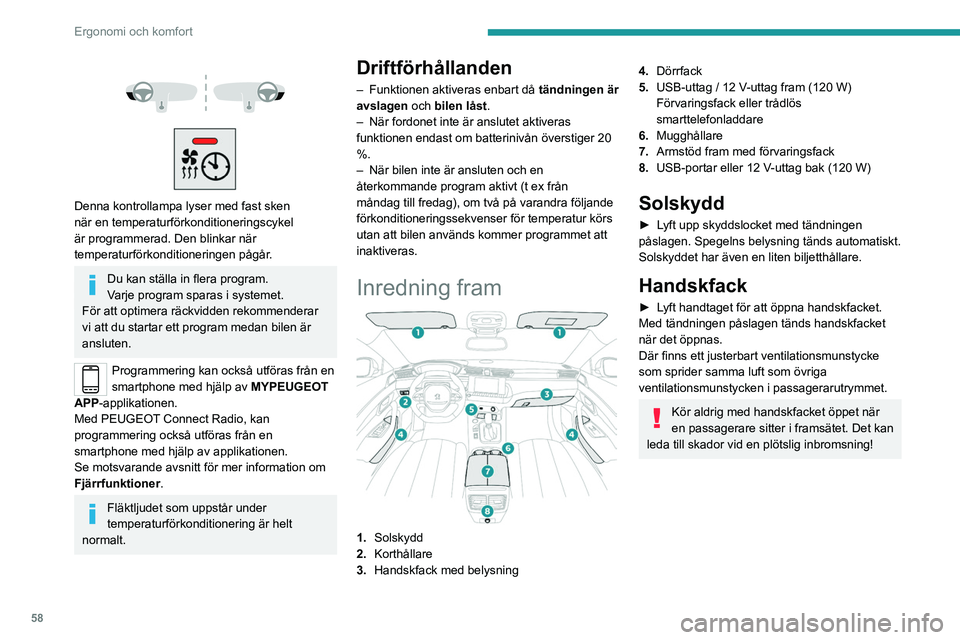
58
Ergonomi och komfort
Cigarettändare/12
V-tillbehörshylsa
► Cigarettändaren används genom att man
trycker in den och väntar några sekunder tills
den matas ut automatiskt.
► Vid anslutning av ett 12-voltstillbehör
(maxeffekt: 120 W) ta bort cigarettändaren och
anslut en passande adapter.
Du kan använda denna hylsan för att ansluta
telefonladdare, värmare för nappflaskor etc.
Sätt tillbaka cigarettändaren på plats så snart du
är klar med uttaget.
Inkoppling av elektrisk utrustning som
inte godkänts av PEUGEOT, som t.ex.
laddare med USB-uttag, kan störa funktionen
i bilens elektriska komponenter och ge dålig
radiomottagning eller störa visningen på
displayerna.
USB-uttag
Dessa symboler visar typ av användning av ett
USB-uttag:
Denna kontrollampa lyser med fast sken
när en temperaturförkonditioneringscykel
är programmerad. Den blinkar när
temperaturförkonditioneringen pågår.
Du kan ställa in flera program.
Varje program sparas i systemet.
För att optimera räckvidden rekommenderar
vi att du startar ett program medan bilen är
ansluten.
Programmering kan också utföras från en
smartphone med hjälp av MYPEUGEOT
APP-applikationen.
Med PEUGEOT Connect Radio, kan
programmering också utföras från en
smartphone med hjälp av applikationen.
Se motsvarande avsnitt för mer information om
Fjärrfunktioner.
Fläktljudet som uppstår under
temperaturförkonditionering är helt
normalt.
Driftförhållanden
– Funktionen aktiveras enbart då tändningen är
avslagen och bilen låst.
–
När fordonet inte är anslutet aktiveras
funktionen endast om batterinivån överstiger 20
%.
–
När bilen inte är ansluten och en
återkommande program aktivt (t ex från
måndag till fredag), om två på varandra följande
förkonditioneringssekvenser för temperatur körs
utan att bilen används kommer programmet att
inaktiveras.
Inredning fram
1. Solskydd
2. Korthållare
3. Handskfack med belysning
4.Dörrfack
5. USB-uttag / 12 V-uttag fram (120 W)
Förvaringsfack eller trådlös
smarttelefonladdare
6. Mugghållare
7. Armstöd fram med förvaringsfack
8. USB-portar eller 12 V-uttag bak (120 W)
Solskydd
► Lyft upp skyddslocket med tändningen
påslagen. Spegelns belysning tänds automatiskt.
Solskyddet har även en liten biljetthållare.
Handskfack
► Lyft handtaget för att öppna handskfacket.
Med tändningen påslagen tänds handskfacket
när det öppnas.
Där finns ett justerbart ventilationsmunstycke
som sprider samma luft som övriga
ventilationsmunstycken i passagerarutrymmet.
Kör aldrig med handskfacket öppet när
en passagerare sitter i framsätet. Det kan
leda till skador vid en plötslig inbromsning!
Page 61 of 292

59
Ergonomi och komfort
3Cigarettändare/12
V-tillbehörshylsa
► Cigarettändaren används genom att man
trycker in den och väntar några sekunder tills
den matas ut automatiskt.
►
V
id anslutning av ett 12-voltstillbehör
(maxeffekt: 120 W) ta bort cigarettändaren och
anslut en passande adapter.
Du kan använda denna hylsan för att ansluta
telefonladdare, värmare för nappflaskor etc.
Sätt tillbaka cigarettändaren på plats så snart du
är klar med uttaget.
Inkoppling av elektrisk utrustning som
inte godkänts av PEUGEOT, som t.ex.
laddare med USB-uttag, kan störa funktionen
i bilens elektriska komponenter och ge dålig
radiomottagning eller störa visningen på
displayerna.
USB-uttag
Dessa symboler visar typ av användning av ett
USB-uttag:
Strömförsörjning och laddning.
Likaså plus utbyte av multimediedata med
ljudsystemet.
Likaså plus användning av smartphone-
applikationer med pekskärmen.
Mittkonsolen har ett eller två USB-uttag
beroende på växellådstyp.
USB-uttaget tillåter anslutning av en bärbar
enhet eller ett USB-minne.
Uttaget läser ljudfilerna som överförs till
ljudsystemet och spelas upp via bilens högtalare.
Dessa filer kan hanteras med reglaget vid ratten
eller på pekskärmen.
USB-hylsan på vänster sida
används även för att ansluta en
smartphone via Android Auto
® eller CarPlay®,
vilket gör att vissa av dess appar ska kunna
användas på pekskärmen.
För bästa resultat använd en kabel tillverkad
eller godkänd av enhetens tillverkare.
Dessa appar kan hanteras med rattreglagen eller
ljudsystemets reglage.
Den bärbara enheten laddas automatiskt
när den ansluts till USB-porten.
Ett meddelande visas under laddning om
strömförbrukningen i den bärbara enheten
överstiger uttagets kapacitet.
Se avsnitten som beskriver ljud- och
telematiksystemen för mer information om hur
du använder utrustningen.
Mittkonsol förvaringsfack med
automatisk växellåda
► Tryck i mitten av locket för att komma åt
förvaringsfacket.
►
Lägg enheten som ska anslutas med
sin USB-sladd i det för ändamålet avsedda
utrymmet.
►
För sladden genom hålet i panelen.
►
Anslut sladden till USB-uttaget för att koppla
ihop enheten med ljudsystemet.
Page 62 of 292
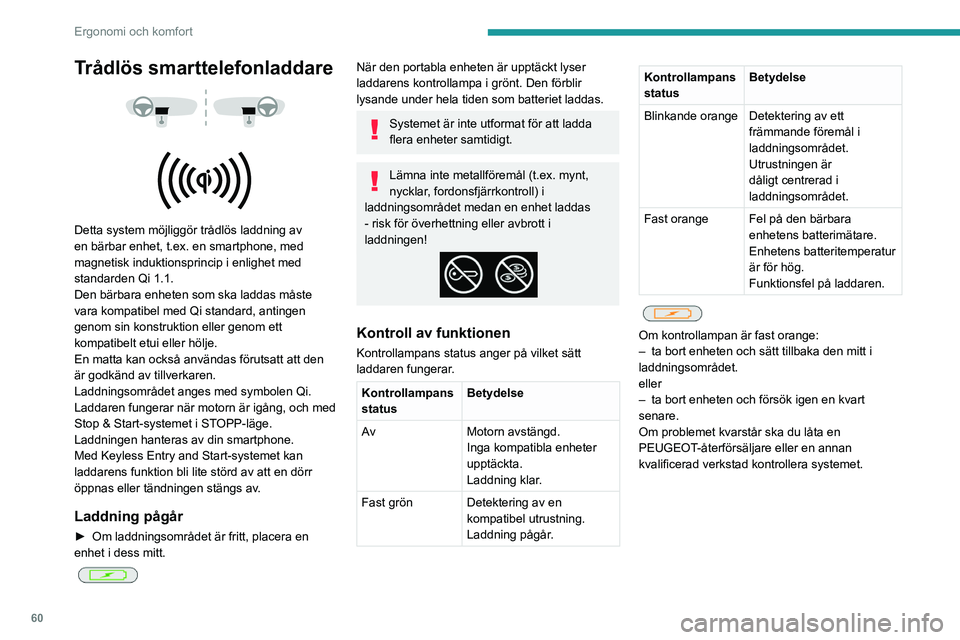
60
Ergonomi och komfort
FOCAL® Hi-Fi system
Bilen är utrustad med ett ljudsystem med high
fidelity från det franska märket FOCAL®.
10 högtalare med exklusiva FOCAL®-teknologier
erbjuder nöjet av rent och detaljerat ljud i
fordonet:
– Polyglasteknik centralhögtalare/
mellanregistersatellithögtalare: ger ljudet balans
och precision.
– Polyglasteknik bashögtalare/mellanklass
med hög exkursion: balans, dynamik och
ljudprecision.
– TNF-inverterad dome-tweeter av aluminium:
optimal ljudspridning, detaljerad diskant.
– 12 kanaler aktiv förstärkning – 515 W
hybridteknologi klass AB/klass D ger de höga
frekvenserna räckvidd och finess, och verklig
kraft i basen.
– Subwoofer med hög Power Flower
TM
trippelspolningsteknik: djup och kontrollerad
reproduktion av låga frekvenser.
Trådlös smarttelefonladdare
Detta system möjliggör trådlös laddning av
en bärbar enhet, t.ex. en smartphone, med
magnetisk induktionsprincip i enlighet med
standarden Qi 1.1.
Den bärbara enheten som ska laddas måste
vara kompatibel med Qi standard, antingen
genom sin konstruktion eller genom ett
kompatibelt etui eller hölje.
En matta kan också användas förutsatt att den
är godkänd av tillverkaren.
Laddningsområdet anges med symbolen Qi.
Laddaren fungerar när motorn är igång, och med
Stop & Start-systemet i STOPP-läge.
Laddningen hanteras av din smartphone.
Med Keyless Entry and Start-systemet kan
laddarens funktion bli lite störd av att en dörr
öppnas eller tändningen stängs av.
Laddning pågår
► Om laddningsområdet är fritt, placera en
enhet i dess mitt.
När den portabla enheten är upptäckt lyser
laddarens kontrollampa i grönt. Den förblir
lysande under hela tiden som batteriet laddas.
Systemet är inte utformat för att ladda
flera enheter samtidigt.
Lämna inte metallföremål (t.ex. mynt,
nycklar, fordonsfjärrkontroll) i
laddningsområdet medan en enhet laddas
- risk för överhettning eller avbrott i
laddningen!
Kontroll av funktionen
Kontrollampans status anger på vilket sätt
laddaren fungerar.
Kontrollampans
status Betydelse
Av Motorn avstängd.
Inga kompatibla enheter
upptäckta.
Laddning klar.
Fast grön Detektering av en kompatibel utrustning.
Laddning pågår.
Kontrollampans
statusBetydelse
Blinkande orange Detektering av ett främmande föremål i
laddningsområdet.
Utrustningen är
dåligt centrerad i
laddningsområdet.
Fast orange Fel på den bärbara enhetens batterimätare.
Enhetens batteritemperatur
är för hög.
Funktionsfel på laddaren.
Om kontrollampan är fast orange:
– ta bort enheten och sätt tillbaka den mitt i
laddningsområdet.
eller
–
ta bort enheten och försök igen en kvart
senare.
Om problemet kvarstår ska du låta en
PEUGEOT
-återförsäljare eller en annan
kvalificerad verkstad kontrollera systemet.
Page 65 of 292
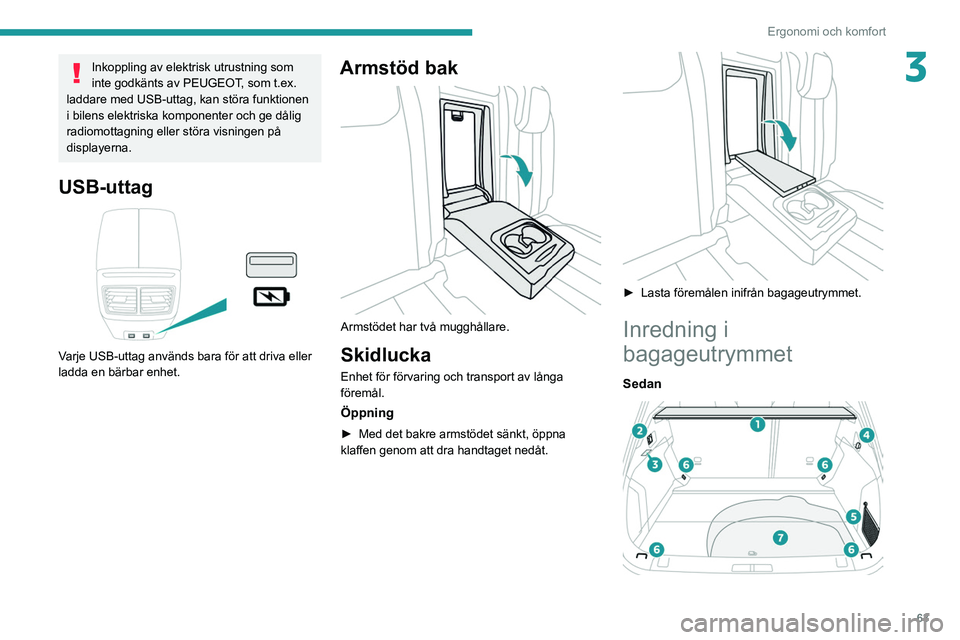
63
Ergonomi och komfort
3Inkoppling av elektrisk utrustning som
inte godkänts av PEUGEOT, som t.ex.
laddare med USB-uttag, kan störa funktionen
i bilens elektriska komponenter och ge dålig
radiomottagning eller störa visningen på
displayerna.
USB-uttag
Varje USB-uttag används bara för att driva eller
ladda en bärbar enhet.
Armstöd bak
Armstödet har två mugghållare.
Skidlucka
Enhet för förvaring och transport av långa
föremål.
Öppning
► Med det bakre armstödet sänkt, öppna
klaffen genom att dra handtaget nedåt.
► Lasta föremålen inifrån bagageutrymmet.
Inredning i
bagageutrymmet
Sedan
Page 215 of 292
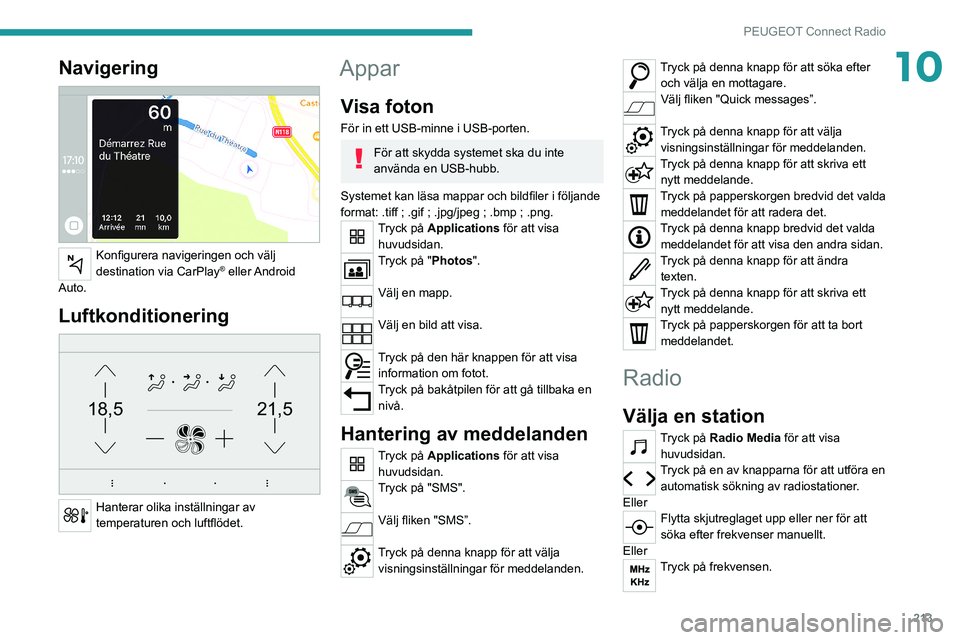
213
PEUGEOT Connect Radio
10Navigering
Konfigurera navigeringen och välj
destination via CarPlay® eller Android
Auto.
Luftkonditionering
21,518,5
Hanterar olika inställningar av
temperaturen och luftflödet.
Appar
Visa foton
För in ett USB-minne i USB-porten.
För att skydda systemet ska du inte
använda en USB-hubb.
Systemet kan läsa mappar och bildfiler i följande
format: .tiff ; .gif ; .jpg/jpeg ; .bmp ; .png.
Tryck på Applications för att visa huvudsidan.
Tryck på "Photos".
Välj en mapp.
Välj en bild att visa.
Tryck på den här knappen för att visa information om fotot.
Tryck på bakåtpilen för att gå tillbaka en nivå.
Hantering av meddelanden
Tryck på Applications för att visa huvudsidan.
Tryck på "SMS".
Välj fliken "SMS”.
Tryck på denna knapp för att välja visningsinställningar för meddelanden.
Tryck på denna knapp för att söka efter och välja en mottagare.
Välj fliken "Quick messages”.
Tryck på denna knapp för att välja visningsinställningar för meddelanden.
Tryck på denna knapp för att skriva ett nytt meddelande.
Tryck på papperskorgen bredvid det valda meddelandet för att radera det.
Tryck på denna knapp bredvid det valda meddelandet för att visa den andra sidan.
Tryck på denna knapp för att ändra texten.
Tryck på denna knapp för att skriva ett nytt meddelande.
Tryck på papperskorgen för att ta bort meddelandet.
Radio
Välja en station
Tryck på Radio Media för att visa
huvudsidan.
Tryck på en av knapparna för att utföra en automatisk sökning av radiostationer.
Eller
Flytta skjutreglaget upp eller ner för att
söka efter frekvenser manuellt.
Eller
Tryck på frekvensen.
Page 217 of 292
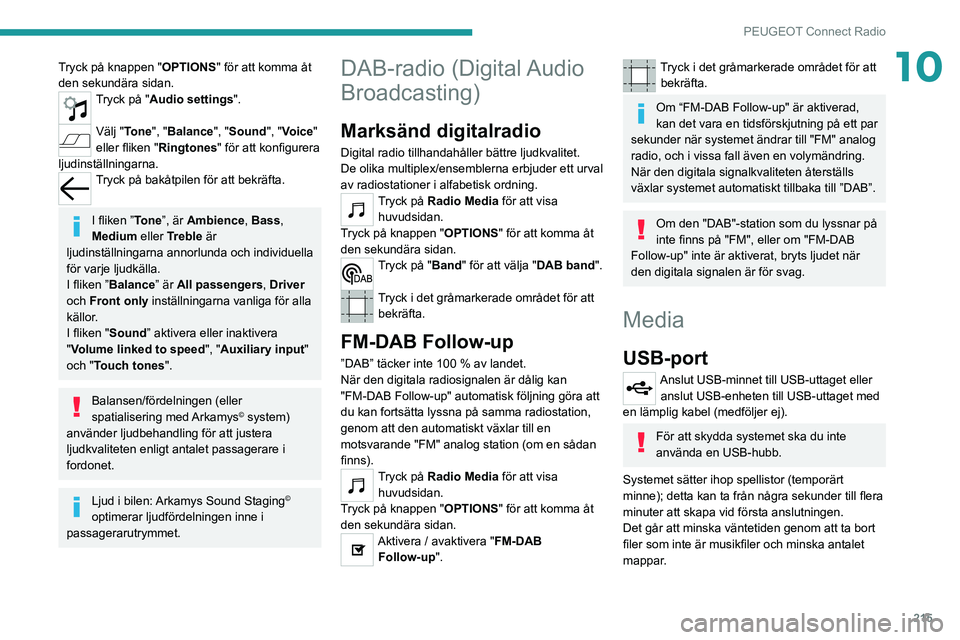
215
PEUGEOT Connect Radio
10Tryck på knappen "OPTIONS" för att komma åt
den sekundära sidan.
Tryck på "Audio settings ".
Välj "Tone", "Balance", "Sound ", "Voice"
eller fliken " Ringtones" för att konfigurera
ljudinställningarna.
Tryck på bakåtpilen för att bekräfta.
I fliken ”Tone”, är Ambience, Bass,
Medium eller Treble är
ljudinställningarna annorlunda och individuella
för varje ljudkälla.
I fliken ”Balance” är All passengers, Driver
och Front only inställningarna vanliga för alla
källor.
I fliken "Sound ” aktivera eller inaktivera
"Volume linked to speed ", "Auxiliary input"
och "Touch tones ".
Balansen/fördelningen (eller
spatialisering med Arkamys© system)
använder ljudbehandling för att justera
ljudkvaliteten enligt antalet passagerare i
fordonet.
Ljud i bilen: Arkamys Sound Staging©
optimerar ljudfördelningen inne i
passagerarutrymmet.
DAB-radio (Digital Audio
Broadcasting)
Marksänd digitalradio
Digital radio tillhandahåller bättre ljudkvalitet.
De olika multiplex/ensemblerna erbjuder ett urval
av radiostationer i alfabetisk ordning.
Tryck på Radio Media för att visa
huvudsidan.
Tryck på knappen "OPTIONS " för att komma åt
den sekundära sidan.
Tryck på "Band" för att välja "DAB band".
Tryck i det gråmarkerade området för att bekräfta.
FM-DAB Follow-up
”DAB” täcker inte 100 % av landet.
När den digitala radiosignalen är dålig kan
"FM-DAB Follow-up" automatisk följning göra att
du kan fortsätta lyssna på samma radiostation,
genom att den automatiskt växlar till en
motsvarande "FM" analog station (om en sådan
finns).
Tryck på Radio Media för att visa
huvudsidan.
Tryck på knappen "OPTIONS " för att komma åt
den sekundära sidan.
Aktivera / avaktivera "FM-DAB Follow-up ".
Tryck i det gråmarkerade området för att
bekräfta.
Om “FM-DAB Follow-up" är aktiverad,
kan det vara en tidsförskjutning på ett par
sekunder när systemet ändrar till "FM" analog
radio, och i vissa fall även en volymändring.
När den digitala signalkvaliteten återställs
växlar systemet automatiskt tillbaka till ”DAB”.
Om den "DAB"-station som du lyssnar på
inte finns på "FM", eller om "FM-DAB
Follow-up" inte är aktiverat, bryts ljudet när
den digitala signalen är för svag.
Media
USB-port
Anslut USB-minnet till USB-uttaget eller anslut USB-enheten till USB-uttaget med
en lämplig kabel (medföljer ej).
För att skydda systemet ska du inte
använda en USB-hubb.
Systemet sätter ihop spellistor (temporärt
minne); detta kan ta från några sekunder till flera
minuter att skapa vid första anslutningen.
Det går att minska väntetiden genom att ta bort
filer som inte är musikfiler och minska antalet
mappar.
Page 218 of 292
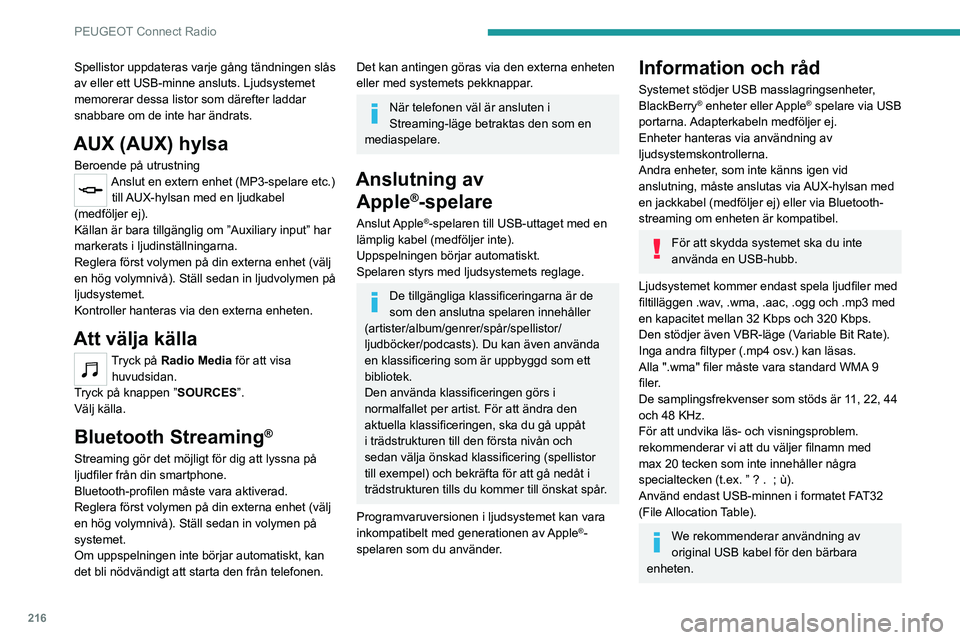
216
PEUGEOT Connect Radio
Spellistor uppdateras varje gång tändningen slås
av eller ett USB-minne ansluts. Ljudsystemet
memorerar dessa listor som därefter laddar
snabbare om de inte har ändrats.
AUX (AUX) hylsa
Beroende på utrustningAnslut en extern enhet (MP3-spelare etc.) till AUX-hylsan med en ljudkabel
(medföljer ej).
Källan är bara tillgänglig om ”Auxiliary input” har
markerats i ljudinställningarna.
Reglera först volymen på din externa enhet (välj
en hög volymnivå). Ställ sedan in ljudvolymen på
ljudsystemet.
Kontroller hanteras via den externa enheten.
Att välja källa
Tryck på Radio Media för att visa
huvudsidan.
Tryck på knappen ”SOURCES”.
Välj källa.
Bluetooth Streaming®
Streaming gör det möjligt för dig att lyssna på
ljudfiler från din smartphone.
Bluetooth-profilen måste vara aktiverad.
Reglera först volymen på din externa enhet (välj
en hög volymnivå). Ställ sedan in volymen på
systemet.
Om uppspelningen inte börjar automatiskt, kan
det bli nödvändigt att starta den från telefonen.
Det kan antingen göras via den externa enheten
eller med systemets pekknappar.
När telefonen väl är ansluten i
Streaming-läge betraktas den som en
mediaspelare.
Anslutning av Apple
®-spelare
Anslut Apple®-spelaren till USB-uttaget med en
lämplig kabel (medföljer inte).
Uppspelningen börjar automatiskt.
Spelaren styrs med ljudsystemets reglage.
De tillgängliga klassificeringarna är de
som den anslutna spelaren innehåller
(artister/album/genrer/spår/spellistor/
ljudböcker/podcasts). Du kan även använda
en klassificering som är uppbyggd som ett
bibliotek.
Den använda klassificeringen görs i
normalfallet per artist. För att ändra den
aktuella klassificeringen, ska du gå uppåt
i trädstrukturen till den första nivån och
sedan välja önskad klassificering (spellistor
till exempel) och bekräfta för att gå nedåt i
trädstrukturen tills du kommer till önskat spår.
Programvaruversionen i ljudsystemet kan vara
inkompatibelt med generationen av Apple
®-
spelaren som du använder.
Information och råd
Systemet stödjer USB masslagringsenheter,
BlackBerry® enheter eller Apple® spelare via USB
portarna. Adapterkabeln medföljer ej.
Enheter hanteras via användning av
ljudsystemskontrollerna.
Andra enheter, som inte känns igen vid
anslutning, måste anslutas via AUX-hylsan med
en jackkabel (medföljer ej) eller via Bluetooth-
streaming om enheten är kompatibel.
För att skydda systemet ska du inte
använda en USB-hubb.
Ljudsystemet kommer endast spela ljudfiler med
filtilläggen .wav, .wma, .aac, .ogg och .mp3 med
en kapacitet mellan 32 Kbps och 320 Kbps.
Den stödjer även VBR-läge (Variable Bit Rate).
Inga andra filtyper (.mp4 osv.) kan läsas.
Alla ".wma" filer måste vara standard WMA 9
filer.
De samplingsfrekvenser som stöds är 11, 22, 44
och 48 KHz.
För att undvika läs- och visningsproblem.
rekommenderar vi att du väljer filnamn med
max 20 tecken som inte innehåller några
specialtecken (t.ex. ” ? .
; ù).
Använd endast USB-minnen i formatet FAT32
(File Allocation Table).
We rekommenderar användning av
original USB kabel för den bärbara
enheten.
Telefon
USB-uttag
Se avsnittet ”Ergonomi och komfort” för
mer information om vilka USB-uttag som är
kompatibla med CarPlay
® eller Android Auto-
appar, beroende på utrustning.
Besök tillverkarens svenska webbplats
för att få information om vilka
smartphone-modeller det finns stöd för.
Att synkronisera en smartphone gör det möjligt för användare att visa appar som
stöder telefonens CarPlay
® eller Android
Auto-teknologi på fordonets skärm. För
CarPlay
®CarPlay -teknologi, måste®
-funktionen först aktiveras på telefonen.
Låsa upp smartphonen så att
kommunikationsprocessen mellan
smartphonen och systemet ska fungera.
Då principer och standarder ständigt ändras,
rekommenderar vi att du uppdaterar din
smartphones operativsystem såväl som
datum och tid på din smartphone och ditt
system .
Anslutning av smartphone
via CarPlay
®
Beroende på land.
Page 240 of 292
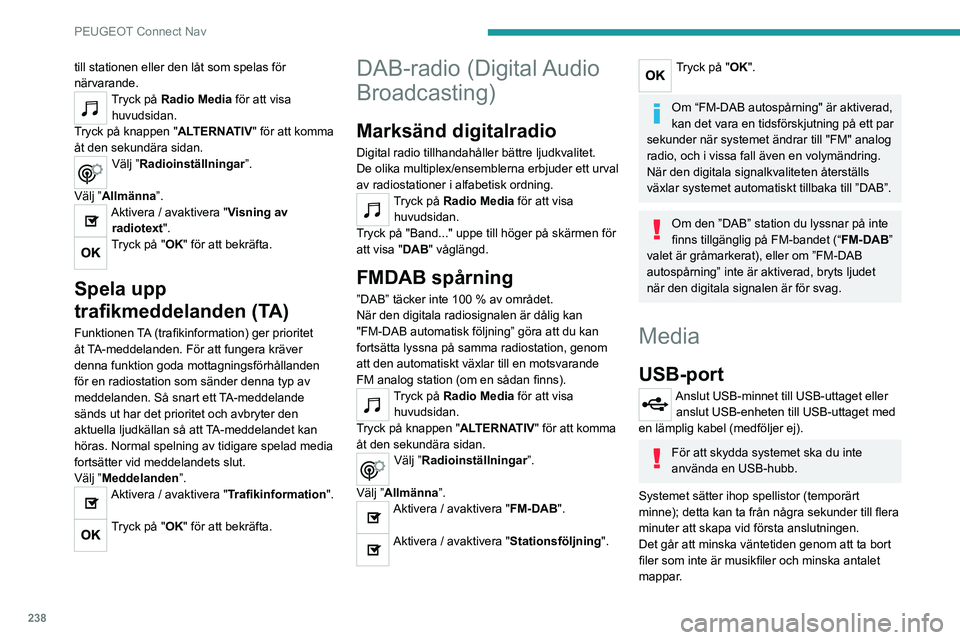
238
PEUGEOT Connect Nav
Spellistor uppdateras varje gång tändningen slås
av eller ett USB-minne ansluts. Ljudsystemet
memorerar dessa listor som därefter laddar
snabbare om de inte har ändrats.
AUX-uttag (AUX)
Beroende på utrustningAnslut en extern enhet (MP3-spelare etc.) till AUX-hylsan med en ljudkabel
(medföljer ej).
Källan är bara tillgänglig om ”AUX-ingång” har
markerats i ljudinställningarna.
Reglera först volymen på din externa enhet (välj
en hög volymnivå). Ställ sedan in ljudvolymen på
ljudsystemet.
Kontroller hanteras via den externa enheten.
Att välja källa
Tryck på Radio Media för att visa
huvudsidan.
Välj ”Lägg till mottagare”.
Välj källa.
Se på en video
Beroende på utrustning/Beroende på version/
Beroende på land.
För in ett USB-minne i USB-porten.
Videokontrollkommandon finns endast
tillgängliga via pekskärmen.
Tryck på Radio Media för att visa
huvudsidan.
till stationen eller den låt som spelas för
närvarande.
Tryck på Radio Media för att visa
huvudsidan.
Tryck på knappen "ALTERNATIV" för att komma
åt den sekundära sidan.
Välj ”Radioinställningar”.
Välj ”Allmänna”.
Aktivera / avaktivera "Visning av radiotext".
Tryck på "OK" för att bekräfta.
Spela upp
trafikmeddelanden (TA)
Funktionen TA (trafikinformation) ger prioritet
åt TA-meddelanden. För att fungera kräver
denna funktion goda mottagningsförhållanden
för en radiostation som sänder denna typ av
meddelanden. Så snart ett TA-meddelande
sänds ut har det prioritet och avbryter den
aktuella ljudkällan så att TA-meddelandet kan
höras. Normal spelning av tidigare spelad media
fortsätter vid meddelandets slut.
Välj ”Meddelanden”.
Aktivera / avaktivera "Trafikinformation".
Tryck på "OK" för att bekräfta.
DAB-radio (Digital Audio
Broadcasting)
Marksänd digitalradio
Digital radio tillhandahåller bättre ljudkvalitet.
De olika multiplex/ensemblerna erbjuder ett urval
av radiostationer i alfabetisk ordning.
Tryck på Radio Media för att visa
huvudsidan.
Tryck på "Band..." uppe till höger på skärmen för
att visa "DAB" våglängd.
FMDAB spårning
”DAB” täcker inte 100 % av området.
När den digitala radiosignalen är dålig kan
"FM-DAB automatisk följning” göra att du kan
fortsätta lyssna på samma radiostation, genom
att den automatiskt växlar till en motsvarande
FM analog station (om en sådan finns).
Tryck på Radio Media för att visa
huvudsidan.
Tryck på knappen "ALTERNATIV" för att komma
åt den sekundära sidan.
Välj ”Radioinställningar”.
Välj ”Allmänna”.
Aktivera / avaktivera "FM-DAB".
Aktivera / avaktivera "Stationsföljning ".
Tryck på "OK".
Om “FM-DAB autospårning" är aktiverad,
kan det vara en tidsförskjutning på ett par
sekunder när systemet ändrar till "FM" analog
radio, och i vissa fall även en volymändring.
När den digitala signalkvaliteten återställs
växlar systemet automatiskt tillbaka till ”DAB”.
Om den ”DAB” station du lyssnar på inte
finns tillgänglig på FM-bandet (“ FM-DAB”
valet är gråmarkerat), eller om ”FM-DAB
autospårning” inte är aktiverad, bryts ljudet
när den digitala signalen är för svag.
Media
USB-port
Anslut USB-minnet till USB-uttaget eller anslut USB-enheten till USB-uttaget med
en lämplig kabel (medföljer ej).
För att skydda systemet ska du inte
använda en USB-hubb.
Systemet sätter ihop spellistor (temporärt
minne); detta kan ta från några sekunder till flera
minuter att skapa vid första anslutningen.
Det går att minska väntetiden genom att ta bort
filer som inte är musikfiler och minska antalet
mappar.
Page 241 of 292
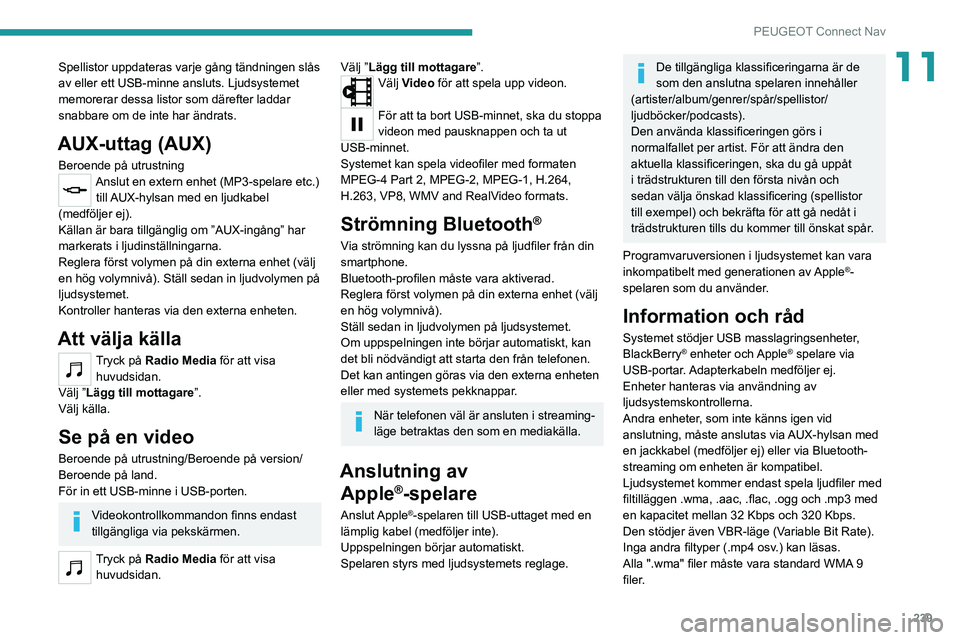
239
PEUGEOT Connect Nav
11Spellistor uppdateras varje gång tändningen slås
av eller ett USB-minne ansluts. Ljudsystemet
memorerar dessa listor som därefter laddar
snabbare om de inte har ändrats.
AUX-uttag (AUX)
Beroende på utrustningAnslut en extern enhet (MP3-spelare etc.) till AUX-hylsan med en ljudkabel
(medföljer ej).
Källan är bara tillgänglig om ”AUX-ingång” har
markerats i ljudinställningarna.
Reglera först volymen på din externa enhet (välj
en hög volymnivå). Ställ sedan in ljudvolymen på
ljudsystemet.
Kontroller hanteras via den externa enheten.
Att välja källa
Tryck på Radio Media för att visa
huvudsidan.
Välj ”Lägg till mottagare”.
Välj källa.
Se på en video
Beroende på utrustning/Beroende på version/
Beroende på land.
För in ett USB-minne i USB-porten.
Videokontrollkommandon finns endast
tillgängliga via pekskärmen.
Tryck på Radio Media för att visa
huvudsidan.
Välj ”Lägg till mottagare”.Välj Video för att spela upp videon.
För att ta bort USB-minnet, ska du stoppa
videon med pausknappen och ta ut
USB-minnet.
Systemet kan spela videofiler med formaten
MPEG-4 Part 2, MPEG-2, MPEG-1, H.264,
H.263, VP8, WMV and RealVideo formats.
Strömning Bluetooth®
Via strömning kan du lyssna på ljudfiler från din
smartphone.
Bluetooth-profilen måste vara aktiverad.
Reglera först volymen på din externa enhet (välj
en hög volymnivå).
Ställ sedan in ljudvolymen på ljudsystemet.
Om uppspelningen inte börjar automatiskt, kan
det bli nödvändigt att starta den från telefonen.
Det kan antingen göras via den externa enheten
eller med systemets pekknappar.
När telefonen väl är ansluten i streaming-
läge betraktas den som en mediakälla.
Anslutning av Apple
®-spelare
Anslut Apple®-spelaren till USB-uttaget med en
lämplig kabel (medföljer inte).
Uppspelningen börjar automatiskt.
Spelaren styrs med ljudsystemets reglage.
De tillgängliga klassificeringarna är de
som den anslutna spelaren innehåller
(artister/album/genrer/spår/spellistor/
ljudböcker/podcasts).
Den använda klassificeringen görs i
normalfallet per artist. För att ändra den
aktuella klassificeringen, ska du gå uppåt
i trädstrukturen till den första nivån och
sedan välja önskad klassificering (spellistor
till exempel) och bekräfta för att gå nedåt i
trädstrukturen tills du kommer till önskat spår.
Programvaruversionen i ljudsystemet kan vara
inkompatibelt med generationen av Apple
®-
spelaren som du använder.
Information och råd
Systemet stödjer USB masslagringsenheter,
BlackBerry® enheter och Apple® spelare via
USB-portar. Adapterkabeln medföljer ej.
Enheter hanteras via användning av
ljudsystemskontrollerna.
Andra enheter, som inte känns igen vid
anslutning, måste anslutas via AUX-hylsan med
en jackkabel (medföljer ej) eller via Bluetooth-
streaming om enheten är kompatibel.
Ljudsystemet kommer endast spela ljudfiler med
filtilläggen .wma, .aac, .flac, .ogg och .mp3 med
en kapacitet mellan 32 Kbps och 320 Kbps.
Den stödjer även VBR-läge (Variable Bit Rate).
Inga andra filtyper (.mp4 osv.) kan läsas.
Alla ".wma" filer måste vara standard WMA 9
filer.
Page 250 of 292

248
Händelsedatainspelare
Händelsedatainspelare
Elektroniska styrenheter är installe‐rade i din bil.
Styrenheterna bearbetar data som tas emot av
bilens givare eller data som de genererar själva
eller utbyter sinsemellan. Vissa styrenheter är
nödvändiga för att din bil ska fungera säkert, en
del hjälper dig när du kör (förarassistanssystem),
medan andra tillhandahåller komforteller
infotainmentfunktioner.
Följande innehåller allmän information om
databehandling i bilen. Du hittar ytterligare
information om vilka specifika data som laddas
upp, lagras och vidarebefordras till tredje
part och för vilket ändamål detta görs i din bil
under nyckelordet dataskydd i nära anslutning
till referenserna för de aktuella funktionella
egenskaperna i den relevanta bruksanvisningen
eller under de allmänna försäljningsvillkoren.
Dessa finns också tillgängliga på Internet.
Driftdata i bilen
Styrenheterna bearbetar data för drift av bilen.
Dessa data inkluderar till exempel:
–
information om fordonsstatus (t.ex.
hastighet, rörelsefördröjning, sidoacceleration,
rotationshastighet, "säkerhetsbälten på")
–
omgivningsförhållanden (t.ex. temperatur
,
regnsensor, avståndsgivare)
Dessa data lagras som regel tillfälligt, dvs. inte
längre än en driftscykel och bearbetas endast
i själva bilen. Styrenheter lagrar ofta data
(t.ex. bilnyckeln). Denna lagring används för att göra det möjligt att tillfälligt eller permanent
dokumentera information om bilens tillstånd,
komponentspänning, underhållskrav samt
tekniska händelser och fel.
Beroende på de tekniska utrustningsnivåerna
lagras följande information:
–
statuslägen för systemkomponenter (t.ex
påfyllningsnivå, däcktryck, batteristatus)
–
fel och defekter hos viktiga
systemkomponenter (t.ex. lampor
, bromsar)
–
systemreaktioner i särskilda körsituationer
(t.ex utlösning av krockkudde, aktivering av
stabilitetskontrollssystem)
–
information om händelser som skadar bilen
–
laddningsstatus och uppskattad räckvidd för
elbilars högspänningsbatterier
.
I särskilda fall (t.ex. om bilen har upptäckt ett
fel) kan det vara nödvändigt att spara data som
annars skulle försvinna.
När du använder tjänster (t.ex. vid reparation
och underhåll) kan sparade driftsdata läsas
tillsammans med VIN-koden och användas vid
behov. Personal som arbetar för servicenätverket
(t.ex. garage eller tillverkare) eller tredje part
(t.ex. uppdelningstjänster) kan läsa data som har
sparats i bilen. Detsamma gäller garantiarbete
och kvalitetssäkringsåtgärder.
Data läses vanligen via OBD-porten (On-Board
Diagnostics) som enligt lag måste finnas i bilen.
De driftsdata som läses dokumenterar bilens
eller de enskilda komponenternas tekniska
tillstånd och hjälper till vid feldiagnos, efterlevnad
av garantiansvar och kvalitetsförbättring. Dessa data, i synnerhet information om
komponentspänningar, tekniska händelser,
operatörsfel och andra fel, överförs till
tillverkaren vid behov tillsammans med VIN-
koden. Tillverkaren har också ett produktansvar.
Tillverkaren kan också använda driftsdata från
fordon för produktåterkallningar. Dessa data kan
också användas för att kontrollera garantikrav
från kunder.
Felminnen i bilen kan återställas av ett
serviceföretag vid service eller reparation eller
på din begäran.
Komfort- och
infotainmentfunktioner
Komfortinställningar och anpassade inställningar
kan sparas i bilen och ändras eller återställas när
som helst.
Beroende på bilens utrustningsnivå finns
följande inställningar:
–
stols- och rattlägesinställningar
–
chassi- och luftkonditioneringsinställningar
–
anpassade inställningar som t.ex.
innerbelysning
Du kan mata in egna data i din bils
infotainmentsystem som en del av de valda
funktionerna.
Beroende på bilens utrustningsnivå finns
följande inställningar:
–
multimediadata såsom musik, video eller foton
för uppspelning i ett integrerat multimediasystem
– adressboksdata för användning med
ett integrerat handsfreesystem eller
navigationssystem
– angivna destinationer
– data om användning av online tjänster
Dessa data för komfort- och
infotainmentfunktioner kan lagras lokalt i bilen
eller förvaras på en enhet som du har anslutit
till bilen (t.ex. en smarttelefon, USB-sticka eller
mp3spelare). Data som du själv har angivit kan
raderas när som helst.
Dessa data kan endast skickas från bilen på din
begäran, särskilt när du använder onlinetjänster i
enlighet med de inställningar du har valt.
Integration av smarttelefon,
t.ex. Android Auto eller
Apple CarPlay
Om din bil har rätt utrustning kan du ansluta din
smarttelefon eller en annan mobil enhet till bilen
och styra den via bilens integrerade reglage.
Smarttelefonens bild och ljud kan överföras via
multimediasystemet i det här fallet. Samtidigt
överförs specifik information till din smarttelefon.
Beroende på typen av integration kan det röra
sig om positionsinformation, dag-/nattläge och
annan allmän information om bilen. För mer
information, se bruksanvisningen för bilen/
infotainmentsystemet.
Integrationen innebär att vissa smarttelefonappar
kan användas, t.ex. appar för navigering
eller uppspelning av musik. Ingen ytterligare